Comment résoudre le message d’erreur du script FFXIV : 5 solutions efficaces
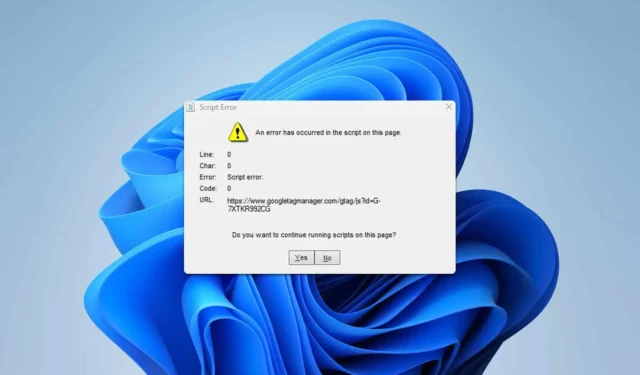
De nombreux utilisateurs sont confrontés à une erreur de script FFXIV lorsqu’ils tentent de lancer le jeu. Cette erreur peut gêner le gameplay, mais heureusement, plusieurs solutions sont disponibles pour la résoudre.
Qu’est-ce qui provoque l’apparition de l’erreur de script FFXIV ?
Cette erreur est principalement due aux paramètres de sécurité de votre navigateur Internet Explorer. Dans certains cas, les paramètres de votre proxy peuvent également être à l’origine de ce problème.
Comment corriger le message d’erreur du script FFXIV ?
1. Modifier les options Internet
- Copiez l’URL affichée dans le message d’erreur.
- Appuyez sur la Windows touche + S, tapez « options Internet » et sélectionnez Options Internet .
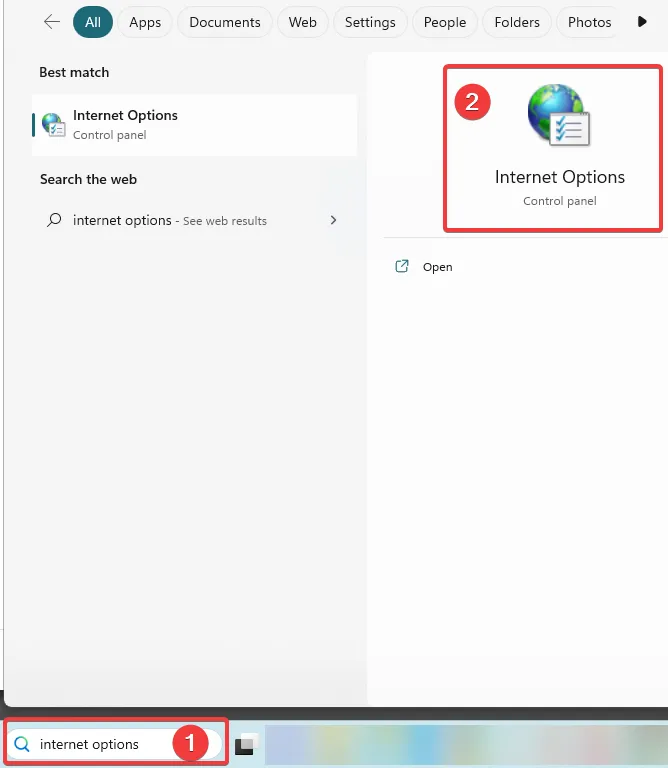
- Accédez à l’onglet Sécurité, choisissez Sites restreints et cliquez sur le bouton Sites .
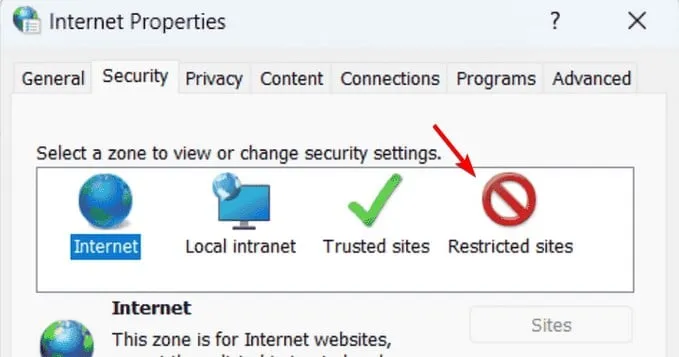
- Collez l’URL de l’étape 1, cliquez sur Ajouter et enregistrez vos modifications.
2. Désactiver l’affichage des sites intranet dans la vue de compatibilité
- Ouvrez à nouveau les options Internet .
- Accédez à l’onglet Programmes et choisissez Gérer les modules complémentaires .
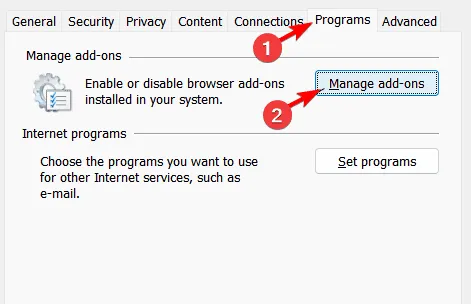
- Cliquez sur En savoir plus sur les barres d’outils et les extensions en bas pour lancer Internet Explorer.
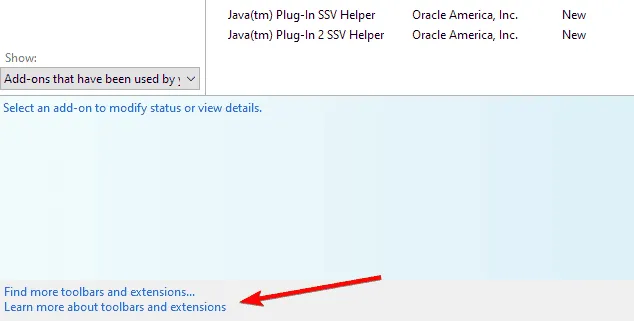
- Dans Internet Explorer, cliquez sur l’icône Engrenage et sélectionnez Paramètres d’affichage de compatibilité .
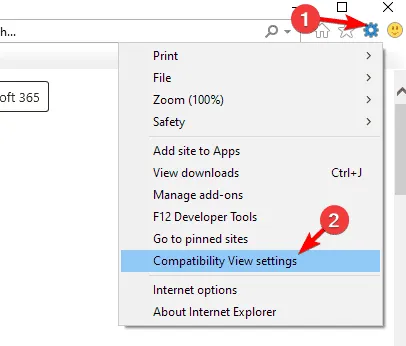
- Décochez Afficher les sites intranet en mode de compatibilité et enregistrez vos modifications.
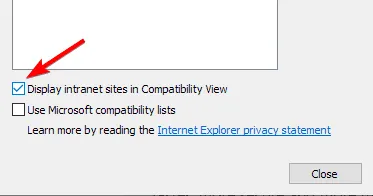
3. Vider le cache dans les options Internet
- Ouvrez les Options Internet .
- Accédez à l’onglet Général et cliquez sur le bouton Supprimer dans l’historique de navigation.
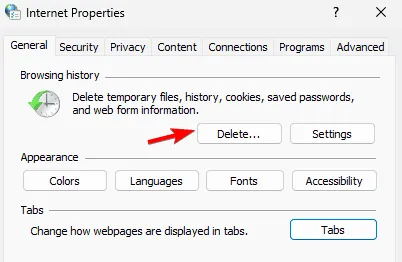
- Confirmez votre action pour supprimer le cache.
- Redémarrez le jeu.
4. Désactiver le proxy
- Appuyez sur la Windowstouche + Ipour ouvrir les Paramètres.
- Accédez à Réseau et Internet et sélectionnez Proxy .
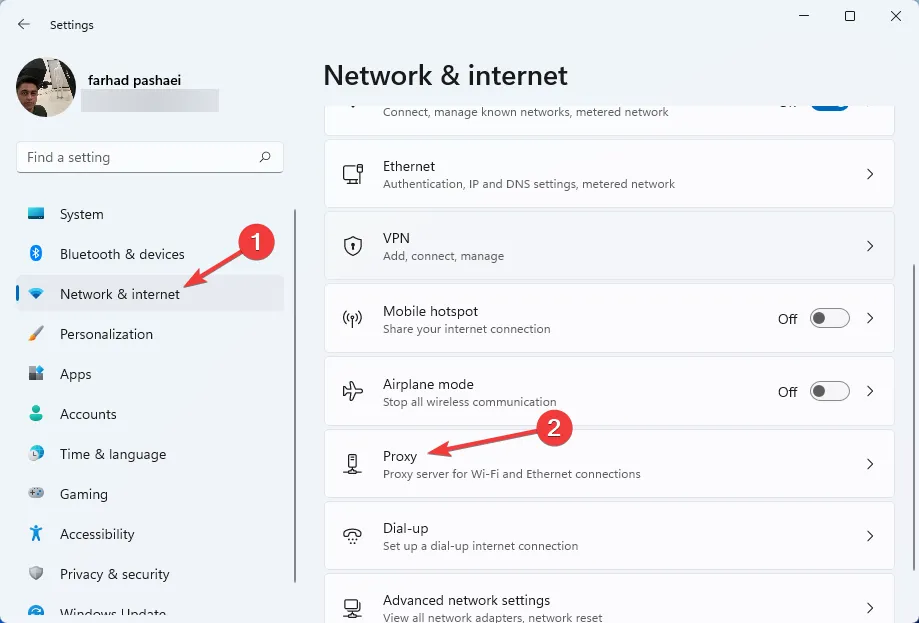
- Désactiver Détecter automatiquement les paramètres .
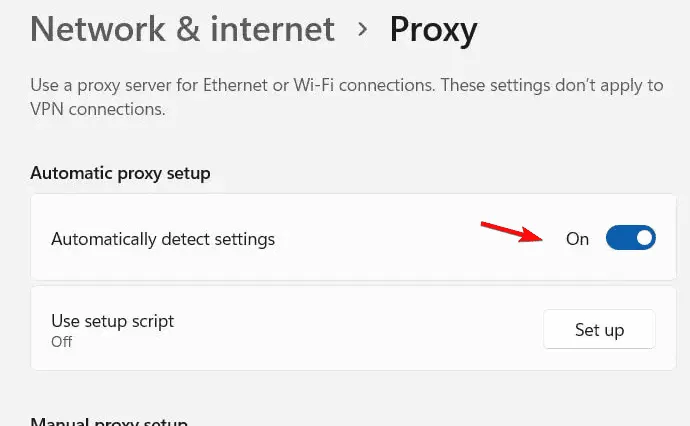
5. Autres options Internet à modifier
- Ouvrez les Options Internet .
- Effacez tout le cache et l’historique de navigation comme mentionné dans la solution 3.
- Dans l’ onglet Sécurité , réglez le curseur sur le paramètre le plus bas.
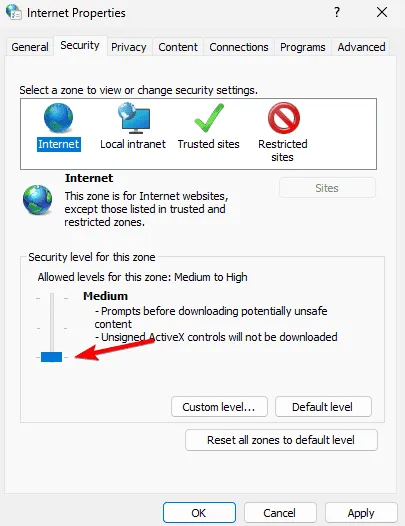
- Accédez à l’onglet Confidentialité puis Avancé. Sélectionnez Accepter pour les cookies propriétaires et tiers .
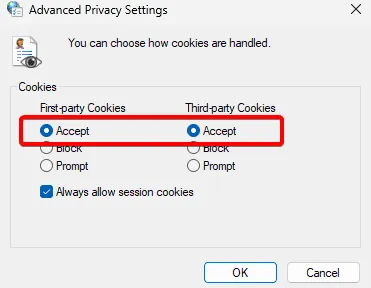
- Dans l’onglet Avancé, activez Autoriser l’exécution ou l’installation du logiciel même si une signature n’est pas valide .
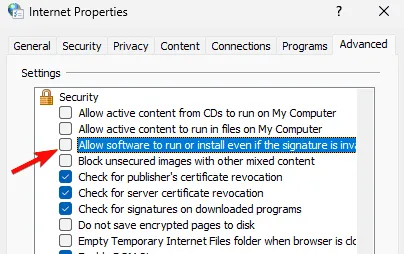
- Vérifiez toutes les versions de SSL et TLS, en veillant à décocher SSL 3.0 .
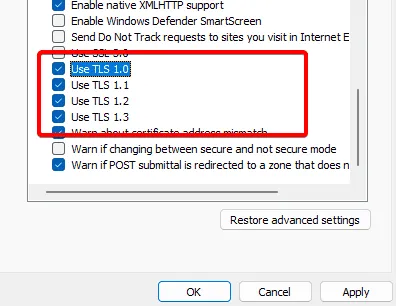
- Enregistrez vos modifications et lancez le jeu en tant qu’administrateur.
L’erreur de script FFXIV fait souvent référence à Google Tag Manager, mais suivre ces solutions devrait vous aider à résoudre le problème rapidement. Pour plus d’informations, vous pouvez consulter l’article dédié aux erreurs de script.


Laisser un commentaire